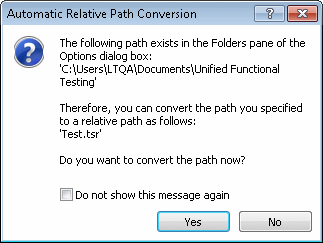関連:GUI テストおよびコンポーネント
相対パスは,テストのリソースがファイル・システムに格納されていて,ほかのユーザや製品が他のコンピュータ上でこのテストを実行できるようにする場合に便利です。
実行セッション中,UFT One は現在のテストまたはコンポーネントのフォルダでリソース・ファイルを検索し,次に[オプション]ダイアログ・ボックスの[フォルダ]表示枠([ツール]>[オプション]>[GUI テスト]タブ>[フォルダ]ノード)に表示されるフォルダで検索を行います。
リソース・パス・タイプの指定
[フォルダ]表示枠で,テストのリソースを常に相対パスで保存するように指定できます。これにより,テストにリソースを追加するたびにプロンプトが表示されることがなくなります。詳細については,リソース・パス・タイプの指定を参照してください。
リソースの指定時に相対パスの使用を通知
[パスを指定するときに確認する]を選択した場合,テストまたはコンポーネントにリソースを追加すると,次のいずれかのプロンプトが表示されます。
| 相対パスを使用して パスを定義 |
これは,指定したリソースのパスが[フォルダ]表示枠にある検索パスと一致する場合に起こります。 例:
入力したパスの一部が[フォルダ]タブ表示枠にある複数のパスと一致する場合は,最も近いパスが適用されます。 たとえば,C:\Current_Version と C:\Current_Version\Libraries の両方が検索パス・リストに定義されている場合,後者が適用されます。 |
| リソースの場所を 示すパスを [フォルダ]表示枠に追加 / パスを相対的に定義 |
これは,指定したリソースのパスが[フォルダ]表示枠の既存の検索パスと一致しない場合に起こります。 例:
|
重要
-
同じテストまたはコンポーネントを使用するすべてのコンピュータで,関連するフォルダが[オプション]ダイアログ・ボックスに表示され,予想される場所にあることを確認してください。
場合によっては,フォルダを自動的に定義する必要があります。たとえば,バージョン管理システムからテストをチェックアウトして,CI/CD サーバのジョブまたはタスクで実行する場合などです。このような場合,CI/CD サーバ・プロセスの準備ステップで実行する AOM スクリプトを使用してフォルダを設定できます。
AOM スクリプトを作成するには,[オプション]ダイアログ・ボックスでフォルダを定義し,[スクリプトの生成]ボタンをクリックします。
-
ALM でリソースおよび依存関係モデルを使用している場合は,ALM の絶対パスを指定してください。
-
テスト・リソースの完全パスを表示するには,ソリューション・エクスプローラでリソースにカーソルを合わせてツールヒントで場所を表示するか,ソリューション・エクスプローラでリソースを選択して[プロパティ]表示枠で場所を表示します。